docker-ee
[!WARNING]
- OneGet/MicrosoftDockerProvider
- Important Update – Deprecation of Docker Virtual Machine Images Extended to 30 April 2023
IMPORTANT - THIS PROVIDER IS NOW DEPRECATED
As of May 23rd 2023 the backing service for this provider has been shutdown. You can find alternative options at Windows Container Documentation - Setup Environment. For more information on the deprecation please see the following blog posts: Updates to the Windows Container Runtime support Reminder - Updates to Windows Container Runtime Support
install
[!NOTE] references:
- * Install Docker Engine - Enterprise on Windows Servers
- Docker-EE installtion in windows server
- Get started: Prep Windows for containers
- Install Docker Enterprise Edition for Windows Server
- basic settings: Docker Linux Container running on Windows Server 2019
- Use a script to install docker-ee
- Remote Management of a Windows Docker Host
- * Windows Server 2019 - Docker Daemon
- * iMarslo : powershell modules
- Index of win/static/stable/x86_64/
- microsoft/Windows-Containers
- * package/DockerMsftProvider
- Difference between Docker from DockerProvider and DockerMsftProvider
- * Docker Engine on Windows
- Docker Enterprise Documentation
- * How to install Docker on Windows 10 without Hyper-V
# optioinal: https://github.com/OneGet/MicrosoftDockerProvider/issues/65#issuecomment-734284852
> [Net.ServicePointManager]::SecurityProtocol = [Net.SecurityProtocolType]::Tls12
> Install-PackageProvider -Name NuGet
> Install-Module DockerMsftProvider -Force
> Install-Package Docker -ProviderName DockerMsftProvider -Force
# or
> Install-Module -Name DockerMsftProvider -Repository PSGallery -Force
> Install-Package -Name docker -ProviderName DockerMsftProvider
> Restart-Computer -Force
# or
> Install-Module DockerMsftProvider -Force
> Install-Package Docker -ProviderName DockerMsftProvider -Force
> Restart-Computer
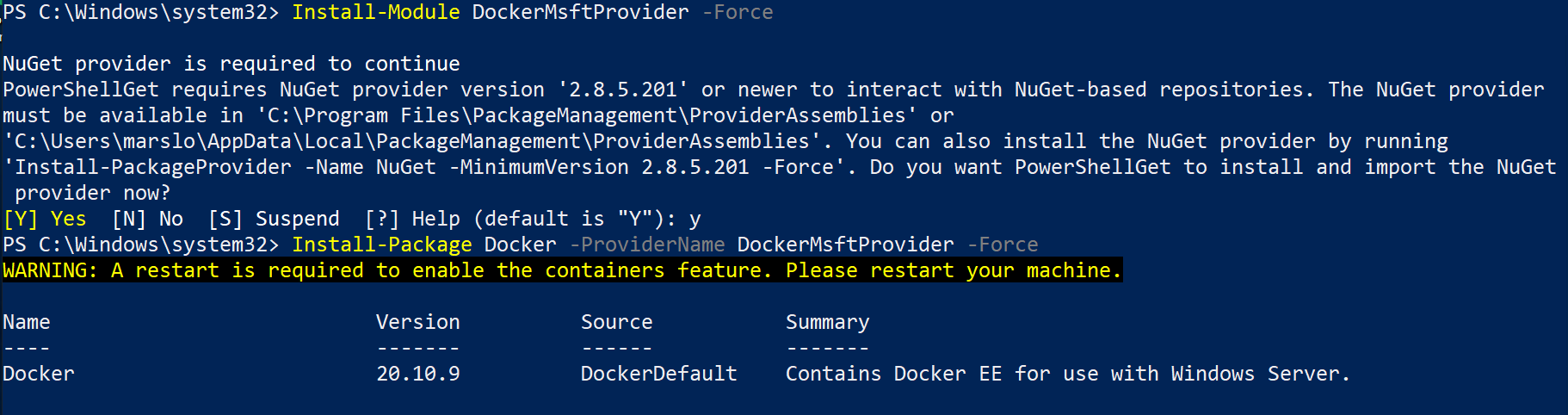
install specific docker version
> Install-Package -Name docker -ProviderName DockerMsftProvider -Force -RequiredVersion 17.06.2-ee-5check
> Get-Package -Name Docker -ProviderName DockerMsftProvider Name Version Source ProviderName ---- ------- ------ ------------ docker 19.03.5 DockerDefault DockerMsftProvider > Find-Package -Name Docker -ProviderName DockerMsftProvider Name Version Source Summary ---- ------- ------ ------- Docker 20.10.9 DockerDefault Contains docker-ee for use with Windows Server.-
> Find-Package -Name docker -ProviderName DockerMsftProvider -Proxy http://squid.tls.renault.fr:911 -Verbose VERBOSE: Using the provider 'DockerMsftProvider' for searching packages. VERBOSE: Download size: 0.02MB VERBOSE: Free space on the drive: 199788.78MB VERBOSE: Downloading https://dockermsft.blob.core.windows.net/dockercontainer/DockerMsftIndex.json to C:\Users\Administrator\AppData\Local\Temp\DockerMsftProvider\DockerDefault_DockerSearchIndex.json VERBOSE: About to download VERBOSE: Finished downloading VERBOSE: Downloaded in 0 hours, 0 minutes, 0 seconds. Name Version Source Summary ---- ------- ------ ------- Docker 19.03.1 DockerDefault Contains Docker EE for use with Windows Server. check module and resource
> Get-PackageSource -ProviderName DockerMsftProvider Name ProviderName IsTrusted Location ---- ------------ --------- -------- DockerDefault DockerMsftPro... False https://go.microsoft.com/fwlink/?LinkID=825636&clcid=0x409 > Get-Package -Name Docker -ProviderName DockerMsftProvider Name Version Source ProviderName ---- ------- ------ ------------ docker 20.10.9 DockerDefault DockerMsftProvider # info: C:\Program Files\WindowsPowerShell\Modules\DockerMsftProvider\1.0.0.8 > Get-InstalledModule -Name "DockerMsftProvider" Version Name Repository Description ------- ---- ---------- ----------- 1.0.0.8 DockerMsftProvider PSGallery PowerShell module with commands fo...update DockerMsftProvider
> Update-Module DockerMsftProviderupgrade to latest version
> Install-Package -Name Docker -ProviderName DockerMsftProvider -Update -Force Name Version Source Summary ---- ------- ------ ------- Docker 20.10.9 DockerDefault Contains Docker EE for use with Windows Server. > Get-Package -Name Docker -ProviderName DockerMsftProvider Name Version Source ProviderName ---- ------- ------ ------------ docker 20.10.9 DockerDefault DockerMsftProvider > docker --version Docker version 20.10.9, build 591094d > Start-Service Dockeror to particular version
> Install-Package -Name docker -ProviderName DockerMsftProvider -RequiredVersion 18.09 -Update -Force-
# clean docker images and processes > docker swarm leave --force > docker rm -f $(docker ps --all --quiet) > docker system prune --all --volumes # uninstall > Uninstall-Package -Name docker -ProviderName DockerMsftProvider > Uninstall-Module -Name DockerMsftProvider # clean up the network and filesystem > Get-HNSNetwork | Remove-HNSNetwork > Remove-Item -Path "C:\ProgramData\Docker" -Recurse -Force # get package via > Get-PackageProvider -Name *Docker* Clean up Docker data and system components
> Get-HNSNetwork | Remove-HNSNetwork > Get-ContainerNetwork | Remove-ContainerNetwork > Remove-Item "C:\ProgramData\Docker" -Recurse # close Hyper-V > Remove-WindowsFeature Containers > Remove-WindowsFeature Hyper-V # reboot > Restart-Computer -Force-
[!NOTE]
# On an online machine, download the zip file. > Invoke-WebRequest -UseBasicParsing -OutFile docker-19.03.3.zip https://download.docker.com/components/engine/windows-server/19.03/docker-19.03.3.zip # Stop Docker service if eralier version of Docker is already installed > Stop-Service docker # Extract the archive. > Expand-Archive docker-19.03.3.zip -DestinationPath $Env:ProgramFiles -Force # Clean up the zip file. > Remove-Item -Force docker-19.03.3.zip # Install Docker. This requires rebooting. > $null = Install-WindowsFeature containers > Restart-Computer -Force # Add Docker to the path for the current session. > $env:path += ';$env:ProgramFiles\docker' # Optionally, modify PATH to persist across sessions. > $newPath = '$env:ProgramFiles\docker;' + [Environment]::GetEnvironmentVariable('PATH', [EnvironmentVariableTarget]::Machine) [Environment]::SetEnvironmentVariable('PATH', $newPath, [EnvironmentVariableTarget]::Machine) # Register the Docker daemon as a service. > dockerd --register-service # Start the Docker service. > Start-Service docker # verify > docker pull hello-world:nanoserver > docker images > docker container run hello-world:nanoserver pull and run windows image
> docker pull mcr.microsoft.com/dotnet/samples:dotnetapp-nanoserver-2009 > docker run mcr.microsoft.com/dotnet/samples:dotnetapp-nanoserver-2009 # or > docker pull mcr.microsoft.com/windows/servercore:ltsc2019
# inspired from http://man.hubwiz.com/docset/Docker.docset/Contents/Resources/Documents/docs.docker.com/install/windows/docker-ee.html
# On an online machine, download the zip file.
Invoke-WebRequest -UseBasicParsing -OutFile docker-18.09.5.zip https://download.docker.com/components/engine/windows-server/18.09/docker-18.09.5.zip
# Stop Docker service
Stop-Service docker
# Extract the archive.
Expand-Archive docker-18.09.5.zip -DestinationPath $Env:ProgramFiles -Force
# Clean up the zip file.
Remove-Item -Force docker-18.09.5.zip
# Install Docker. This requires rebooting.
$null = Install-WindowsFeature containers
# Add Docker to the path for the current session.
$env:path += ";$env:ProgramFiles\docker"
# Optionally, modify PATH to persist across sessions.
$newPath = "$env:ProgramFiles\docker;" +
[Environment]::GetEnvironmentVariable("PATH",
[EnvironmentVariableTarget]::Machine)
[Environment]::SetEnvironmentVariable("PATH", $newPath,
[EnvironmentVariableTarget]::Machine)
# Register the Docker daemon as a service.
dockerd --register-service
# Start the Docker service.
Start-Service docker
check
[!NOTE]
> Get-Process dockerd Handles NPM(K) PM(K) WS(K) CPU(s) Id SI ProcessName ------- ------ ----- ----- ------ -- -- ----------- 449 28 138348 45356 4.31 16192 0 dockerd > Get-NetTCPConnection -LocalPort 2376 LocalAddress LocalPort RemoteAddress RemotePort State AppliedSetting ------------ --------- ------------- ---------- ----- -------------- :: 2376 :: 0 Listen # or > Get-NetTCPConnection -LocalPort 2376 -State Listen -ErrorVariable $err -ErrorAction SilentlyContinue > Get-Service Docker Status Name DisplayName ------ ---- ----------- Running Docker Docker Engine
install a specific version
> Install-Package -Name docker -ProviderName DockerMsftProvider -Force -RequiredVersion 18.09
...
Name Version Source Summary
---- ------- ------ -------
Docker 18.09 Docker Contains Docker Engine - Enterprise for use with Windows Server...
upgrade
> Install-Package -Name docker -ProviderName DockerMsftProvider -RequiredVersion 18.09 -Update -Force
# update module
> Update-Module DockerMsftProvider
uninstall
# Leave any active Docker Swarm
> docker swarm leave --force
# Remove all running and stopped containers
> docker rm -f $(docker ps --all --quiet)
# Prune container data
> docker system prune --all --volumes
# Uninstall Docker PowerShell Package and Module
> Uninstall-Package -Name docker -ProviderName DockerMsftProvider
> Uninstall-Module -Name DockerMsftProvider
# Clean up Windows Networking and file system
> Get-HNSNetwork | Remove-HNSNetwork
> Remove-Item -Path "C:\ProgramData\Docker" -Recurse -Force
remote access
via daemon.json
> $configfile = @"
{
"tls": false,
"hosts": ["tcp://0.0.0.0:2376", "npipe://"],
"debug": true,
"data-root": "E:\\docker_home",
"storage-opts": []
}
"@
> $configfile | Out-File -FilePath C:\ProgramData\docker\config\daemon.json -Encoding ascii -Force
> Start-Service Docker
# or
> Restart-Service Docker
verify
> docker info ... Docker Root Dir: E:\docker_home ... WARNING: API is accessible on http://0.0.0.0:2376 without encryption. Access to the remote API is equivalent to root access on the host. Refer to the 'Docker daemon attack surface' section in the documentation for more information: https://docs.docker.com/go/attack-surface/ > docker -H tcp://localhost:2376 images REPOSITORY TAG IMAGE ID CREATED SIZE hello-world nanoserver e33d37034c87 33 hours ago 258MB
via SSL
allow inbound connections
> New-NetFirewallRule -DisplayName 'Docker SSL Inbound' -Profile @('Domain', 'Public', 'Private') -Direction Inbound -Action Allow -Protocol TCP -LocalPort 2376copy the files
ca.pem,cert.pemandkey.pemfrom your user's docker folder on your machine- e.g.
c:\users\chris\.dockerto you local machine.
- e.g.
confirm connection
> docker -D -H tcp://wsdockerhost.southcentralus.cloudapp.azure.com:2376 \ --tlsverify --tlscacert=c:\users\foo\.docker\client\ca.pem \ --tlscert=c:\users\foo\.docker\client\cert.pem \ --tlskey=c:\users\foo\.docker\client\key.pem \ pstips
- disable tls in
c\programdata\docker\config\daemon.json{ "tlsverify": false, } - connect via
> docker -H tcp://wsdockerhost.southcentralus.cloudapp.azure.com:2376 \ --tlsverify=0 \ version
- disable tls in
exec commands
[!NOTE|label:references:]
> docker exec a8 powershell -c "Get-CimInstance Win32_Process | Select-Object ProcessId, CommandLine"
image discovery
> docker pull mcr.microsoft.com/windows/servercore:ltsc2022Base images for Windows Insiders
- mcr.microsoft.com/windows/servercore/insider
- mcr.microsoft.com/windows/nanoserver/insider
- mcr.microsoft.com/windows/server/insider:10.0.20344.1
- mcr.microsoft.com/windows/insider
[!TIP]
- Windows Server Core vs Nanoserver
- Windows Server Core and Nanoserver are the most common base images to target. The key difference between these images is that Nanoserver has a significantly smaller API surface. PowerShell, WMI, and the Windows servicing stack are absent from the Nanoserver image.
- .NET Core Nano Server Dockerfile
tricky
running linux container in windows server
[!NOTE]
by enable experimental features in docker daemon.conf
Set LCOW_SUPPORTED Variable to 1 for enabled
> [Environment]::SetEnvironmentVariable(“LCOW_SUPPORTED”, “1”, “Machine”)enable experimental features in docker
daemon.conf> $configfile = @" { "experimental": true } "@ > $configfile | Out-File -FilePath C:\ProgramData\docker\config\daemon.json -Encoding ascii -Forcedeploy LCOW for it to run
> Invoke-WebRequest -Uri “https://github.com/linuxkit/lcow/releases/download/v4.14.35-v0.3.9/release.zip” -UseBasicParsing -OutFile release.zip > Expand-Archive release.zip -DestinationPath “$Env:ProgramFiles\Linux Containers\.”make Linux containers the Default
> [Environment]::SetEnvironmentVariable(“LCOW_API_PLATFORM_IF_OMITTED”, “linux”, “Machine”)
-
uninstall current docker-ee
> Uninstall-Package -Name docker -ProviderName DockerMSFTProviderenable Nested Virtualization by using Linux Virtual Machine running on Hyper-V.
> Get-VM WinContainerHost | Set-VMProcessor -ExposeVirtualizationExtensions $trueinstall pre build docker-ee
> Install-Module DockerProvider > Install-Package Docker -ProviderName DockerProvider -RequiredVersion previewEnable LinuxKit system for running Linux containers
> [Environment]::SetEnvironmentVariable("LCOW_SUPPORTED", "1", "Machine")- to Switch back to running Windows containers
> [Environment]::SetEnvironmentVariable("LCOW_SUPPORTED", "$null", "Machine")
- to Switch back to running Windows containers
restart docker service
> Restart-Service dockercheck
> docker run -it --rm ubuntu /bin/bash
FIPS 140-2 cryptographic module support
> [System.Environment]::SetEnvironmentVariable("DOCKER_FIPS", "1", "Machine")
# regedit
> Set-ItemProperty -Path "HKLM:\System\CurrentControlSet\Control\Lsa\FipsAlgorithmPolicy\" -Name "Enabled" -Value "1"
> net stop docker
> net start docker
# check
> docker info
...
Labels:
com.docker.security.fips=enabled
...
manual install docker-ee
[!NOTE]
- manual install docker-ee
- #2496: Documentation on how to install Docker engine offline
- How to Install Docker EE on Windows Server 2016 | Offline
- Getting Started with Windows Containers
- Windows Server 2019 - Docker Daemon
- download links
- * choco: docker engine
- install_docker_msft.ps1
- install_docker_windows_server.ps1
- Install Docker Engine - Enterprise on Windows Servers
download archive
# On an online machine, download the zip file. Invoke-WebRequest -UseBasicParsing -OutFile docker-19.03.3.zip https://download.docker.com/components/engine/windows-server/19.03/docker-19.03.3.zipinstall
# Stop Docker service if eralier version of Docker is already installed > Stop-Service docker # Extract the archive. > Expand-Archive docker-19.03.3.zip -DestinationPath $Env:ProgramFiles -Force # Clean up the zip file. > Remove-Item -Force docker-19.03.3.zip # Install Docker. This requires rebooting. > $null = Install-WindowsFeature containers > Restart-Computer -Force # Add Docker to the path for the current session. > $env:path += ';$env:ProgramFiles\docker' # Optionally, modify PATH to persist across sessions. > $newPath = '$env:ProgramFiles\docker;' + [Environment]::GetEnvironmentVariable('PATH', [EnvironmentVariableTarget]::Machine) [Environment]::SetEnvironmentVariable('PATH', $newPath, [EnvironmentVariableTarget]::Machine) # Register the Docker daemon as a service. > dockerd --register-service # Start the Docker service. > Start-Service docker-
# download > Start-BitsTransfer -Source https://dockermsft.blob.core.windows.net/dockercontainer/docker-1-12-2-cs2-ws-beta.zip -Destination /docker.zip # get sha256 > Get-FileHash -Path /docker.zip -Algorithm SHA256 # install > cp .\docker.zip C:\Users\Administrator\AppData\Local\Temp\DockerMsftProvider\Docker-1-12-2-cs2-ws-beta.zip > cd C:\Users\Administrator\AppData\Local\Temp\DockerMsftProvider\ > Install-Package -Name docker -ProviderName DockerMsftProvider -Verbose # restart > Restart-Computer -Force -
> $downloadURL = 'https://dockermsft.blob.core.windows.net/dockercontainer/docker-17-06-2-ee-13.zip' > $destination = 'C:\Users\ADMINI~1\AppData\Local\Temp\2\DockerMsftProvider\Docker-17-06-2-ee-13.zip' > Invoke-WebRequest -Uri $downloadURL -OutFile $destination > Install-Package Docker -ProviderName DockerMsftProvider -RequiredVersion $RequiredVersion -Verbose install from private DockerMsftProvider
$paths = $env:psmodulePath.Split(';') $modulePath = Join-Path $paths[0] "DockerMsftProvider" if (!(Test-Path $modulePath)) { New-Item -Path $modulePath -ItemType Directory } $outfile = Join-Path $modulePath 'DockerMsftProvider.psm1' Invoke-WebRequest -UseBasicParsing -OutFile $outfile -Uri https://raw.githubusercontent.com/ajkauffmann/MicrosoftDockerProvider/master/DockerMsftProvider.psm1 $outfile = Join-Path $modulePath 'DockerMsftProvider.psd1' Invoke-WebRequest -UseBasicParsing -OutFile $outfile https://raw.githubusercontent.com/ajkauffmann/MicrosoftDockerProvider/master/DockerMsftProvider.psd1 Install-Package Docker -ProviderName DockerMsftProvider -Force
DockerMsftIndex.json
[!NOTE]
> Invoke-WebRequest -Uri "https://dockermsft.azureedge.net/dockercontainer/DockerMsftIndex.json" `
-OutFile $env:USERPROFILE\AppData\Local\Temp\DockerMsftProvider\DockerDefault_DockerSearchIndex.json
# mark to read-only
(Get-Item $env:USERPROFILE\AppData\Local\Temp\DockerMsftProvider\DockerDefault_DockerSearchIndex.json).Attributes = [IO.FileAttributes]::ReadOnly
dockerfile
[!NOTE|label:references:]
sample
# Sample Dockerfile # Indicates that the windowsservercore image will be used as the base image. FROM mcr.microsoft.com/windows/servercore:ltsc2019 # Metadata indicating an image maintainer. LABEL maintainer="jshelton@contoso.com" # Uses dism.exe to install the IIS role. RUN dism.exe /online /enable-feature /all /featurename:iis-webserver /NoRestart # Creates an HTML file and adds content to this file. RUN echo "Hello World - Dockerfile" > c:\inetpub\wwwroot\index.html # Sets a command or process that will run each time a container is run from the new image. CMD [ "cmd" ]sample
FROM mcr.microsoft.com/dotnet/framework/sdk:4.8-windowsservercore-ltsc2019 RUN Install-PackageProvider NuGet -Force RUN Install-Module -Name DockerMsftProvider -Repository PSGallery -Force RUN Import-Packageprovider -Name DockerMsftProvider -Force RUN Find-Package -ProviderName DockerMsftProvider | Install-Package -Verbose -Force; exit 0 RUN Find-Package -ProviderName DockerMsftProvider | Install-Package -Verbose -Forceor
FROM mcr.microsoft.com/windows/servercore:ltsc2019 USER ContainerAdministrator SHELL ["powershell", "-command"] RUN Set-ExecutionPolicy -ExecutionPolicy RemoteSigned RUN [Net.ServicePointManager]::SecurityProtocol = [Net.SecurityProtocolType]::Tls12 RUN Install-PackageProvider -Name NuGet -Force RUN Install-Module -Name DockerMsftProvider -Force RUN Import-Module -Name DockerMsftProvider -Force RUN Import-Packageprovider -Name DockerMsftProvider -Force RUN Install-Package -Name docker -ProviderName DockerMsftProvider -Verbose -Update -Force
Hyper-V
[!TIP]
install
in windows servers
[!TIP] If you're connected locally to the server, run the command without
-ComputerName <computer_name>.
- via commands
> Install-WindowsFeature -Name Hyper-V [-ComputerName <computer_name>] -IncludeManagementTools -Restart- check
> Get-WindowsFeature -ComputerName <computer_name>
- check
- manually
- In Server Manager, on the Manage menu, click
Add Roles and Features. - On the Before you begin page, verify that your destination server and network environment are prepared for the role and feature you want to install. Click
Next. - On the Select installation type page, select
Role-basedorfeature-basedinstallation and then clickNext. - On the Select destination server page, select a server from the server pool and then click Next.
- On the Select server roles page, select
Hyper-V. - To add the tools that you use to create and manage virtual machines, click
Add Features. On the Features page, clickNext. - On the Create Virtual Switches page, Virtual Machine Migration page, and Default Stores page, select the appropriate options.
- On the Confirm installation selections page, select
Restart the destination server automatically if required, and then clickInstall. - When installation is finished, verify that Hyper-V installed correctly. Open the All Servers page in Server Manager and select a server on which you installed Hyper-V. Check the Roles and Features tile on the page for the selected server.
- In Server Manager, on the Manage menu, click
in windows 10
[!NOTE] references:
via powershell
> Enable-WindowsOptionalFeature -Online -FeatureName Microsoft-Hyper-V -All- check
> Get-WindowsOptionalFeature -Online [| Where-Object {$_.State -eq "Enabled"}] [| format-table]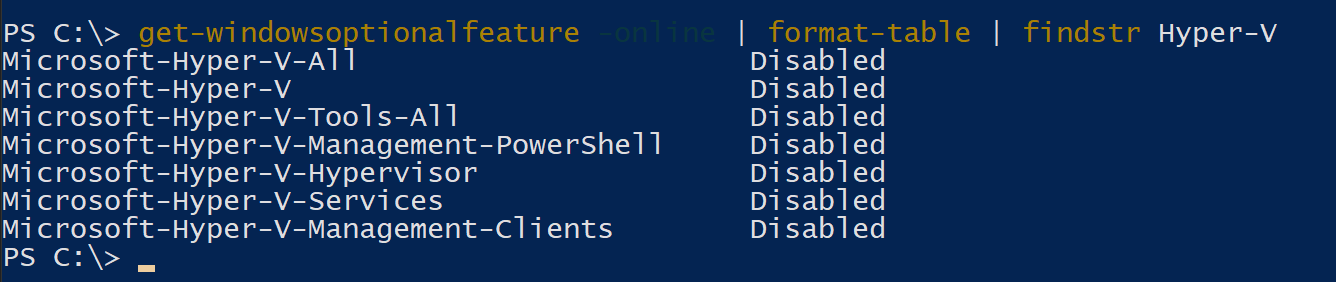
- check
via cmd and dism
> DISM /Online /Enable-Feature /All /FeatureName:Microsoft-Hyper-Vvia manually
- win -> Apps and Features
- select Programs and Features
- select Turn Windows Features on or off
- Select Hyper-V and click OK
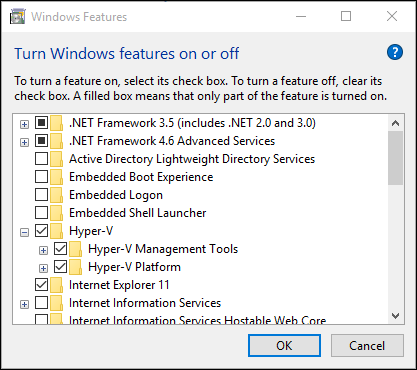
1.6.2.7.2 -- enable hyper-v in settings others
- shortcut located in :
shell:Common Administrative Tools(C:\ProgramData\Microsoft\Windows\Start Menu\Programs\Administrative Tools) - Hyper-V Quick Create :
%ProgramFiles%\Hyper-V\VMCreate.exe - Hyper-V Manager :
%windir%\System32\mmc.exe "%windir%\System32\virtmgmt.msc"
- shortcut located in :
Windows Docker Container Hyper-V Isolation
> docker run -it --isolation=hyperv mcr.microsoft.com/windows/servercore:ltsc2019
# check
> get-process -Name vmwp
create a virtual machine with powershell by Hyper-V
# Set VM Name, Switch Name, and Installation Media Path.
$VMName = 'TESTVM'
$Switch = 'External VM Switch'
$InstallMedia = 'C:\Users\Administrator\Desktop\en_windows_10_enterprise_x64_dvd_6851151.iso'
# Create New Virtual Machine
New-VM -Name $VMName -MemoryStartupBytes 2147483648 -Generation 2 -NewVHDPath "D:\Virtual Machines\$VMName\$VMName.vhdx" -NewVHDSizeBytes 53687091200 -Path "D:\Virtual Machines\$VMName" -SwitchName $Switch
# Add DVD Drive to Virtual Machine
Add-VMScsiController -VMName $VMName
Add-VMDvdDrive -VMName $VMName -ControllerNumber 1 -ControllerLocation 0 -Path $InstallMedia
# Mount Installation Media
$DVDDrive = Get-VMDvdDrive -VMName $VMName
# Configure Virtual Machine to Boot from DVD
Set-VMFirmware -VMName $VMName -FirstBootDevice $DVDDrive
troubleshooting
[!NOTE]
could not read CA certificate
solution
[Environment]::SetEnvironmentVariable("DOCKER_CERT_PATH", $null, "User") [Environment]::SetEnvironmentVariable("DOCKER_HOST", $null, "User") [Environment]::SetEnvironmentVariable("DOCKER_MACHINE_NAME", $null, "User") [Environment]::SetEnvironmentVariable("DOCKER_TLS_VERIFY", $null, "User") [Environment]::SetEnvironmentVariable("DOCKER_TOOLBOX_INSTALL_PATH", $null, "User")or
SET DOCKER_CERT_PATH= $null, "User" SET DOCKER_HOST= $null, "User" SET DOCKER_MACHINE_NAME= $null, "User" SET DOCKER_TLS_VERIFY= $null, "User" SET DOCKER_TOOLBOX_INSTALL_PATH= $null, "User"